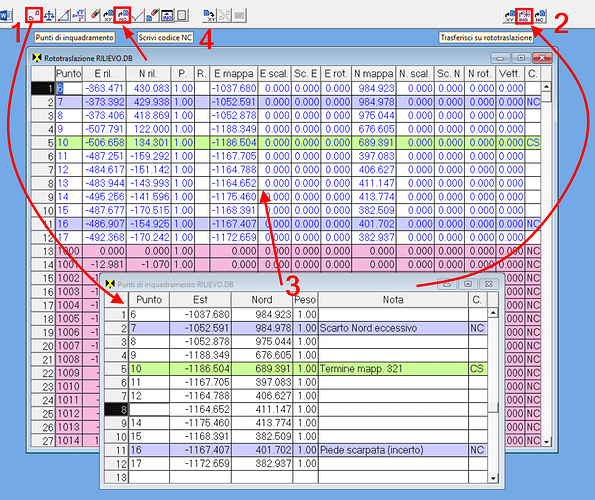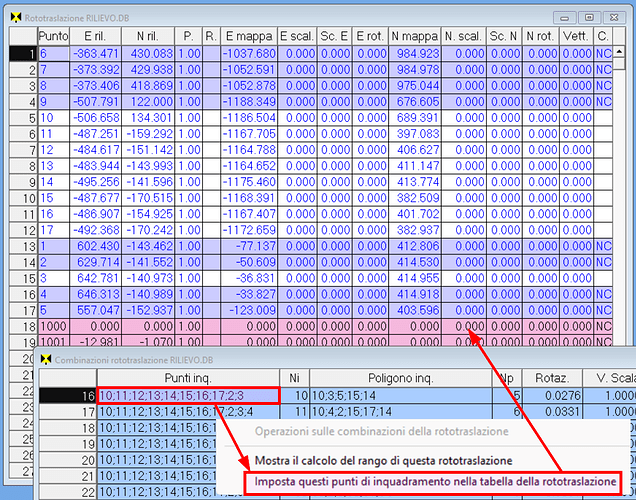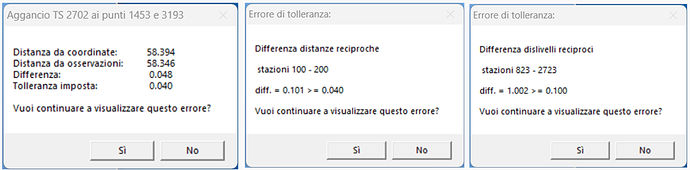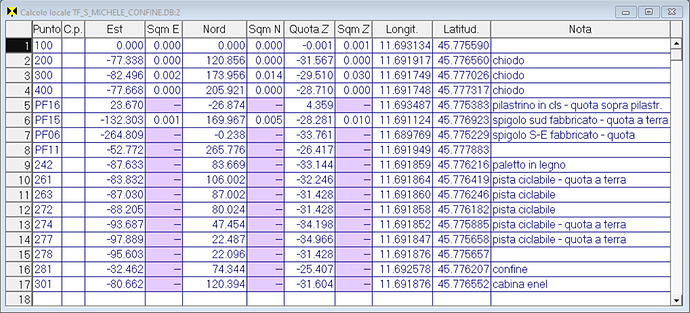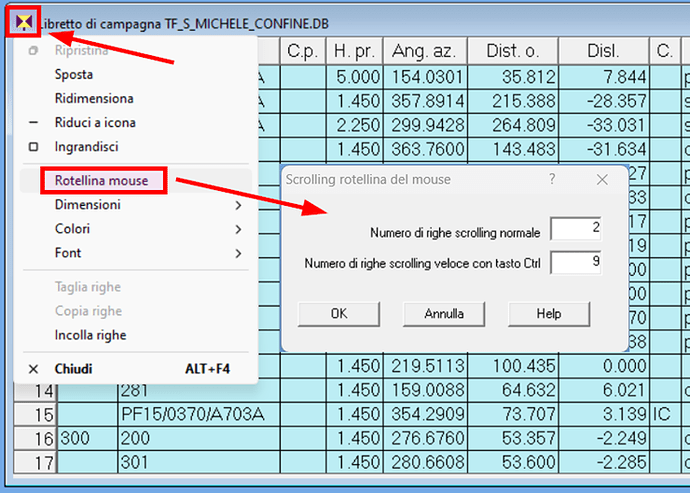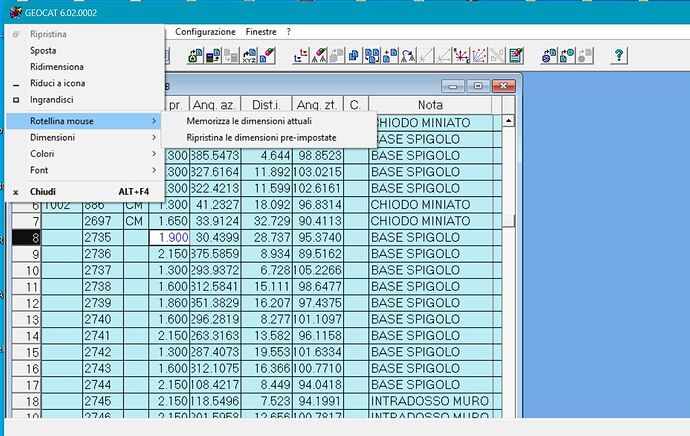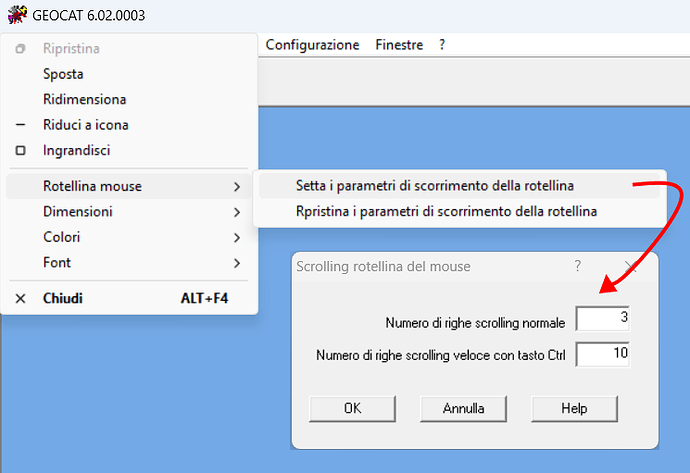Ciao a tutti,
ho il piacere di annunciarvi questa nuova versione 6.02 del software Geocat della quale vi descrivo qui sotto le principali migliorie rispetto alla versione 6.01. Prima però mi preme ribadirvi che non si tratta di un semplice aggiornamento ma di una nuova versione (infatti vedete che è cambiata la seconda cifra da 6.01 a 6.02, mentre negli aggiornamenti cambia solo la terza cifra) e, come tale, vanno tenuti in considerazione i seguenti punti:
-
Come tutte le nuove versioni, la 6.02 si installa su una cartella diversa da quelle precedenti, siano queste la 6.01 o ancora più antecedenti. Questo risponde all’esigenza di poter ancora usare la versione precedente finché non si è presa dimestichezza con quella nuova.
-
La prima volta che installate questa nuova versione, dovete scaricare il setup completo, non l’aggiornamento. Se lanciando l’installazione Windows vi dà il messaggio di protezione, cliccate su Ulteriori informazioni e poi su Esegui comunque .
-
Per quanto detto sopra, se finora avevate la 6.01 e dopo l’installazione della 6.02 andate nella cartella C:\Program Files (x86)\Tecnobit, troverete due sotto-cartelle: Geocat 601 e Geocat 6.02, mentre nel desktop troverete la nuova icona (collegamento) Geocat 6.02. Quindi per lanciare la 6.02 dovete cliccare su quest’ultima icona.
Di seguito riporto la descrizione delle migliorie, non senza aver prima ringraziato di cuore il collega e amico geom. Fausto Gregorio (Castelfranci - AV) che me le ha suggerite dimostrando ancora una volta la sua grande professionalità, oltre che una profonda conoscenza di diversi software topografici.
Riconfinazioni, punti di inquadramento
Quelli tra voi che si occupano di riconfinazioni sanno bene che i punti di inquadramento sono fondamentali per la corretta ricostruzione di un confine da mappa o da TF. Infatti, è proprio grazie alla selezione accurata di questi punti che si può calcolare una precisa rototraslazione mappa-rilievo al fine di determinare i dati per il tracciamento del confine.
Finora Geocat gestiva i punti di inquadramento dalla sola tabella della rototraslazione, ma questa impostazione non era ottimale. Su questa tabella, infatti, normalmente il tecnico svolge diverse prove, escludendo alternativamente alcuni punti (in funzione degli scarti) fino a individuare quelli che garantiscono la soluzione più precisa e affidabile (vettore medio di scarto, variazione di scala, ecc.). Queste elaborazioni multiple comportano a volte l’inconveniente che … ci si perda, nel senso che ad un certo più non ci si ricorda più quali sono i punti da mantenere e quelli da scartare. Questo accade soprattutto se tra una sessione di lavoro e l’altra passa un certo tempo.
In Geocat 6.02 il problema viene risolto dalla nuova tabella Punti di inquadramento che si apre dall’omonimo comando (icona) presente dalla tabella della rototraslazione (1 nell’immagine che segue). In questa tabella il tecnico può inserire (ma anche importare da file XY) i punti di inquadramento da utilizzare nella rototraslazione con il vantaggio che tali punti gli rimangono salvati sul Lavoro. La tabella contiene: il nome del punto, le coordinate mappa Est e Nord, il peso da attribuire al punto, il codice di calcolo (vedi oltre) e il campo Nota. Quest’ultima descrizione è evidentemente molto importante perché vi si può memorizzare la motivazione per cui si è deciso di scartare (codice NC = non calcolare) o di mantenere sempre (codice CS = considera sempre) un determinato punto.
Dalla tabella Punti di inquadramento il tecnico può, in qualsiasi momento, attivare il comando Trasferisci su rototraslazione (2 in figura) e riaggiornare la tabella della rototraslazione stessa con i punti salvati (3 in figura).
Sia nella tabella della rototraslazione che nella nuova tabella Punti di inquadramento, è stato semplificato l’inserimento del codice di calcolo i cui valori sono ora i seguenti:
-
NC = non calcolare: per escludere il punto dal calcolo. Assegnando questo codice la riga del punto viene colorata in violetto.
-
CS = considera sempre: per mantenere sempre il punto nel calcolo in quanto considerato strettamente affine al confine (la riga viene colorata di verde). N.B.: questo codice viene utilizzato nel calcolo combinatorio di Geocat per trovare automaticamente la miglior cernita dei punti di inquadramento.
-
Cancella codice di riga: serve per eliminare il codice precedentemente inserito per il punto in modo che questo torni ad essere considerato nel calcolo (riga che torna di colore bianco).
La selezione di questi tre valori avviene ora comodamente scegliendoli da un menù che si apre con un clic destro sulla cella della colonna codice (C.):
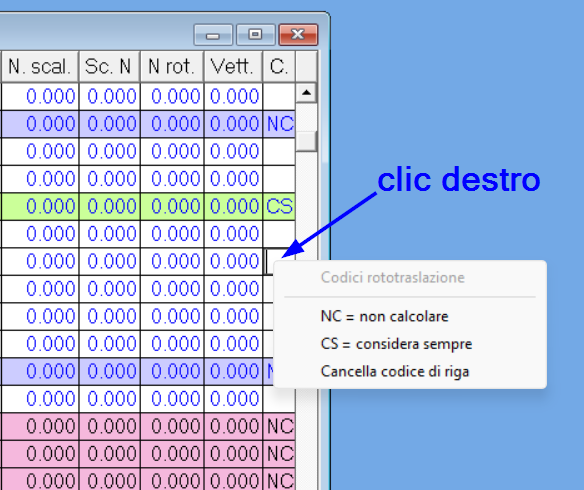
Ricordo in ogni caso che la selezione di questi codici può avvenire anche selezionando più punti (righe) e attivando il comando Scrivi codice NC dalla tabella della rototraslazione (4 nella prima immagine sopra).
La codifica semplificata sopra descritta viene ora mantenuta anche quando i punti di inquadramento vengono impostati dalla tabella del calcolo combinatorio mediante il comando Imposta questi punti di inquadramento nella tabella della rototraslazione che si attiva dal menù che si apre con clic destro sulla combinazione prescelta (immagine che segue). Prima invece venivano usati altri codici (e colori) che potevano creare confusione.
Calcolo dei rilievi
Fino alla versione 6.01 attivando il comando Calcolo locale del menù clic destro, il calcolo veniva comunque eseguito, anche se era già stato lanciato in precedenza e nel frattempo il rilievo non era stato variato. Per rilievi non particolarmente estesi (qualche centinaio di punti) questa impostazione non comportava particolari inconvenienti perché il calcolo di Geocat è molto veloce. Per rilievi più grandi (diverse migliaia di punti, come quelli di Fausto ![]() ), invece, il ricalcolo (non necessario) costituiva un problema perché il tempo di esecuzione poteva protrarsi anche per diverse decine di minuti. In Geocat 6.02 se il rilievo risulta già calcolato e da allora non più modificato, viene posta al tecnico la richiesta:
), invece, il ricalcolo (non necessario) costituiva un problema perché il tempo di esecuzione poteva protrarsi anche per diverse decine di minuti. In Geocat 6.02 se il rilievo risulta già calcolato e da allora non più modificato, viene posta al tecnico la richiesta:
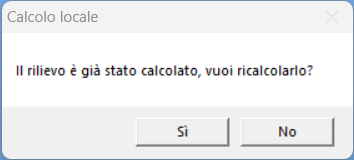
Rispondendo No, il rilievo non viene più ricalcolato e si apre immediatamente la tabella delle coordinate dell’ultimo calcolo. Questa modalità si mantiene anche dopo aver chiuso e riaperto il programma.
In Geocat 6.02 è stata ottimizzata la visualizzazione degli errori durante il calcolo. Fino a prima, tutti gli errori venivano sempre segnalati mediante apposito messaggio, ma questo poteva a volte risultare fastidioso, ad esempio per i banali errori di tolleranza. Ora invece per ciascun tipo di errore il messaggio chiede se si desidera continuare a visualizzare le successive occorrenze o meno, come mostrano i messaggi riprodotti qui sotto (sono solo alcuni dei vari tipi di errori rilevati da Geocat). Rispondendo Sì, continueranno ad essere visualizzati gli errori di quel tipo; rispondendo No, invece, i messaggi di quel tipo non verranno più visualizzati per la rimanente elaborazione del calcolo.
Nella tabella delle coordinate del calcolo è stata aggiunta la colonna Nota in quanto viene ritenuta utile anche nei risultati per una miglior ricognizione dei punti del rilievo
Disegno CAD
Quanto detto sopra sulla mancata ripetizione del calcolo quando non necessaria, vale anche quando si lancia la creazione del disegno DXF dal comando Disegno CAD del menù clic destro. Fino a prima questo comando attivava sempre il calcolo del rilievo, con l’inconveniente già detto per rilievi molto estesi. Ora invece, se il rilievo non è stato variato dall’ultimo calcolo, viene direttamente lanciato il disegno CAD.
Sempre per rilievi di diverse migliaia di punti, in Geocat 6.02 è stata ottimizzata la creazione del DXF. Prima questa fase risultava molto più lunga per un difetto dell’algoritmo ora risolto con notevole risparmio di tempo.
Scorrimento tabelle con la rotellina del mouse
Le tabelle di Geocat 6.02 sono ora più comodamente consultabili agendo sulla rotellina del mouse per scorrerle nelle due direzioni. È anche possibile stabilire di quante righe deve scorrere la tabella ad ogni rotazione della rotellina. Questa impostazione si definisce attivando l’opzione Rotellina mouse del menù che si apre cliccando sull’icona del prisma che si trova in alto a sinistra nella barra del titolo delle tabelle. Questo comando apre la finestra riprodotta nell’immagine che segue dalla quale si possono impostare i seguenti due valori:
-
Numero di righe scrolling normale: in questa cella va inserito il numero di righe del quale si desidera scorrere la tabella ad ogni rotazione della rotellina del mouse.
-
Numero di righe scrolling veloce con tasto Ctrl: qui va invece inserito il numero di righe per uno scorrimento molto più veloce della tabella tenendo premuto il tasto Ctrl finché si ruota la rotellina del mouse. Questa impostazione serve ovviamente per i rilievi di molti punti per i quali si ha l’esigenza di scorrere molto velocemente per arrivare sulle righe cercate.